今回はPCのパーツの温度に関して書きます。
通常、PCを起動して各パーツの温度が安定するまでには30分程度かかると言われています。
実際にパーツの温度をモニタリングしてみれば30分まで温度は少しずつ上がっていき、
30分くらいで温度が安定します。
液晶モニタも明るさが安定するまでには30分くらいかかるんですよ。
自作PCのユーザーならパーツの温度管理をしてる人も多いと思います。
大抵はM/B(マザーボード)にソフトが付属していてそれを使ってる人もいますし、
他のソフトを使っている人もいるでしょう。
ソフト読みなので本当に正確な温度ではないですが参考程度にはなります。
一般の人はPCのパーツの温度など気にしないで使っているかと思いますが、HDDの温度
くらいは管理した方がいいですよ。
PCのパーツの中でも一番故障しやすいHDDの温度管理にお勧めなフリーソフトを紹介しますね。
メーカー製PCでもHDDの温度は分かります。その他のパーツの温度は難しいですけどね。
私はHDDは消耗品と割りきって1~2年で新品に交換していますが、長く使うなら温度管理も
しっかりした方がいいですね。(まぁ、HDDの場合は壊れる時はあっけなく壊れるもんですが)
HDDの動作保証温度は一般にはおよそ0~55℃の範囲と言われています。
特に夏場はPCには一番過酷な時期です。特にノートPCだと辛いですね。
それでは、フリーソフトの紹介です。
以前の記事でもちょこっと紹介した「CrystalDiskInfo」と言うソフトでこちらからダウンロード出来ます。
S.M.A.R.T.の情報からHDDの健康管理も出来ます。
ダウンロードしてインストールするとタスクトレイに常駐させる事もでき、マウスを
アイコンにマウスをもっていくと↓のように温度や健康状態が表示されます。
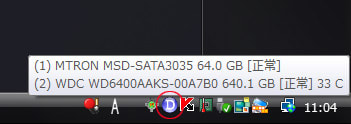
※SSDの温度にはまだ対応していないみたいです。(私のSSDが古いからかも)
これがメイン画面です。
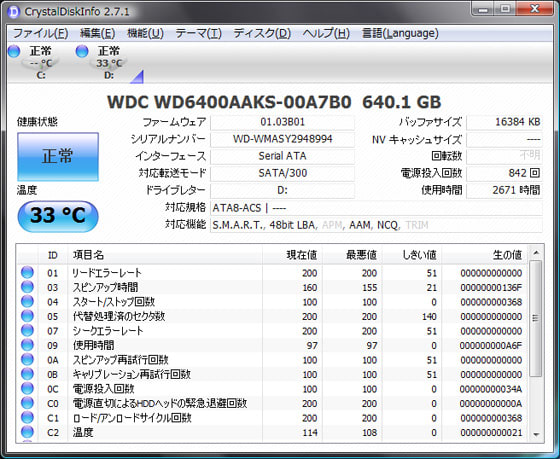
↓の設定をすれば、PC起動時に起動してタスクトレイに常駐します。
メニューの「機能」をクリックして「常駐」と「スタートアップ」にチェックを入れます。「常駐形式」は「非表示」でいいです。

私の場合は他にもPCパーツの温度をモニタリングするソフトを使っているので、HDDの
温度はタスクトレイに表示してないですが、アイコンを右クリックして↓の
「全ての温度アイコンを表示する」をクリックすると、タスクトレイに温度のアイコンも表示されます。

HDDの温度が50℃を超えたらPCの電源を落として少し休ませましょうね。
HDDの場合は温度が低すぎてもよくないんですよ。もう、寒い時期は過ぎてしまいましたが。(^_^;)
ちなみに私はVistaのガジェットで温度表示できるソフトで管理しています。
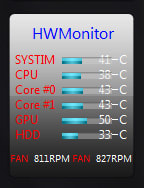
画面をキャプチャした時の室温が27.5℃でした。(日曜日に記事の下書きをしたので)
夏場、室温が30℃を超えたらエアコンを入れた方がいいですね。
私はエアコンが苦手ですが、設定温度を28℃にして入れます。
同じ室温でもエアコンを入れた時と入れてない時ではパーツの温度の上昇が違うんですね。
エアコンを入れないとパーツの温度は入れた時に比べてかなり上がります。
部屋にエアコンがない人はどうすればいいの?
扇風機の風をPCに当てるだけでも違いますよ。
ノートPCの場合は、様々な冷却用品が売っているのでそれを買うのも一つの手です。
う~ん、ハードウェアの記事だかソフトウェアの記事だか分からなくなっちゃいましたね。(^_^;)
(ケン)
通常、PCを起動して各パーツの温度が安定するまでには30分程度かかると言われています。
実際にパーツの温度をモニタリングしてみれば30分まで温度は少しずつ上がっていき、
30分くらいで温度が安定します。
液晶モニタも明るさが安定するまでには30分くらいかかるんですよ。
自作PCのユーザーならパーツの温度管理をしてる人も多いと思います。
大抵はM/B(マザーボード)にソフトが付属していてそれを使ってる人もいますし、
他のソフトを使っている人もいるでしょう。
ソフト読みなので本当に正確な温度ではないですが参考程度にはなります。
一般の人はPCのパーツの温度など気にしないで使っているかと思いますが、HDDの温度
くらいは管理した方がいいですよ。
PCのパーツの中でも一番故障しやすいHDDの温度管理にお勧めなフリーソフトを紹介しますね。
メーカー製PCでもHDDの温度は分かります。その他のパーツの温度は難しいですけどね。
私はHDDは消耗品と割りきって1~2年で新品に交換していますが、長く使うなら温度管理も
しっかりした方がいいですね。(まぁ、HDDの場合は壊れる時はあっけなく壊れるもんですが)
HDDの動作保証温度は一般にはおよそ0~55℃の範囲と言われています。
特に夏場はPCには一番過酷な時期です。特にノートPCだと辛いですね。
それでは、フリーソフトの紹介です。
以前の記事でもちょこっと紹介した「CrystalDiskInfo」と言うソフトでこちらからダウンロード出来ます。
S.M.A.R.T.の情報からHDDの健康管理も出来ます。
ダウンロードしてインストールするとタスクトレイに常駐させる事もでき、マウスを
アイコンにマウスをもっていくと↓のように温度や健康状態が表示されます。
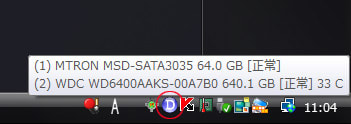
※SSDの温度にはまだ対応していないみたいです。(私のSSDが古いからかも)
これがメイン画面です。
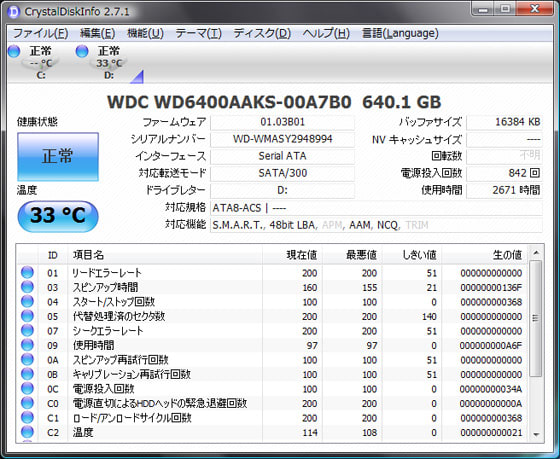
↓の設定をすれば、PC起動時に起動してタスクトレイに常駐します。
メニューの「機能」をクリックして「常駐」と「スタートアップ」にチェックを入れます。「常駐形式」は「非表示」でいいです。

私の場合は他にもPCパーツの温度をモニタリングするソフトを使っているので、HDDの
温度はタスクトレイに表示してないですが、アイコンを右クリックして↓の
「全ての温度アイコンを表示する」をクリックすると、タスクトレイに温度のアイコンも表示されます。

HDDの温度が50℃を超えたらPCの電源を落として少し休ませましょうね。
HDDの場合は温度が低すぎてもよくないんですよ。もう、寒い時期は過ぎてしまいましたが。(^_^;)
ちなみに私はVistaのガジェットで温度表示できるソフトで管理しています。
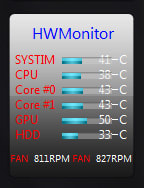
画面をキャプチャした時の室温が27.5℃でした。(日曜日に記事の下書きをしたので)
夏場、室温が30℃を超えたらエアコンを入れた方がいいですね。
私はエアコンが苦手ですが、設定温度を28℃にして入れます。
同じ室温でもエアコンを入れた時と入れてない時ではパーツの温度の上昇が違うんですね。
エアコンを入れないとパーツの温度は入れた時に比べてかなり上がります。
部屋にエアコンがない人はどうすればいいの?
扇風機の風をPCに当てるだけでも違いますよ。
ノートPCの場合は、様々な冷却用品が売っているのでそれを買うのも一つの手です。
う~ん、ハードウェアの記事だかソフトウェアの記事だか分からなくなっちゃいましたね。(^_^;)
(ケン)














































誰にでもわかりやすいところが一番よいところだと思います。
☆Hana_Mizuki☆
このブログではスタッフ同士でも勉強になる記事がありますから。
過去の記事も読んでいただければかなり勉強になりますよ。
パソコン使ってるだけで
何にも知らんということも知りました。
少しづつチョイボケ脳に入力していきます。
対しては敏感ですよね。
あと、bebiママさんへのレスもご参考に。
企業のサーバールームなどは一年中室温を20℃くらいにしてますよ。
Googleが10万台以上のHDDで調査を行った結果でも、HDDの温度が50℃を
超えるような環境であれば、故障率は如実に上昇してるそうです。
そして今までHDDが壊れたことがなかったので温度は気にしていませんでした。。
最近ノートPCを買って長く使いたいので、温度管理しようと思います。
初めてしりましたー
> 常に扇風機を当てておいたほうが
> いいんですかねー。
そうですね。
すぐに壊れる事はないですがHDDの寿命にも影響してきますので。
あ、いま、55℃になりました。
常に扇風機を当てておいたほうが
いいんですかねー。
すごい、55℃の警告は真っ赤です。
PCは、あまり、熱くなるのはいけないとは
きいていましたが、温度まで
気を使わなくてはいけなかったんですかーー。
さっそく、ダウンロードします。
ありがとうございました。